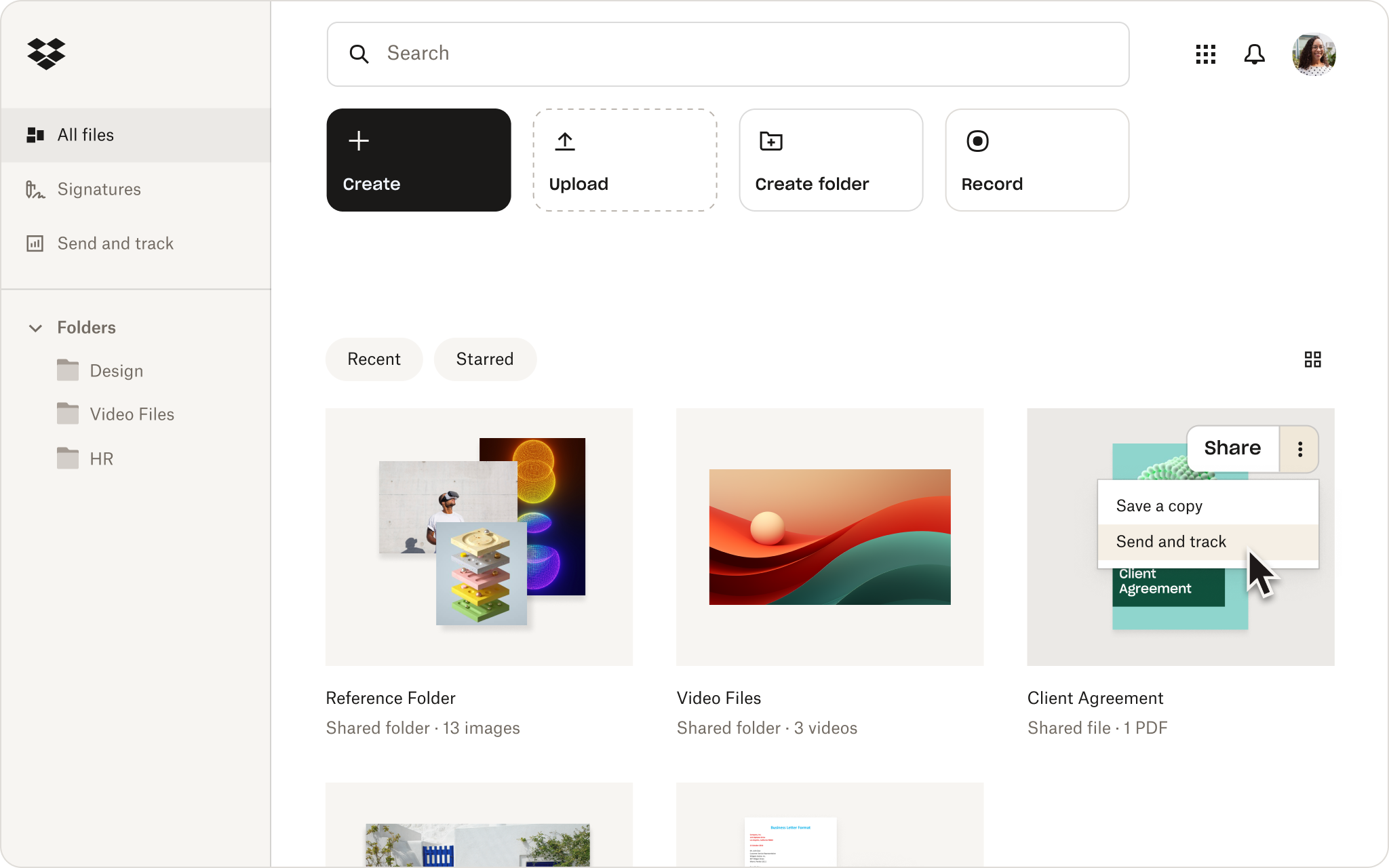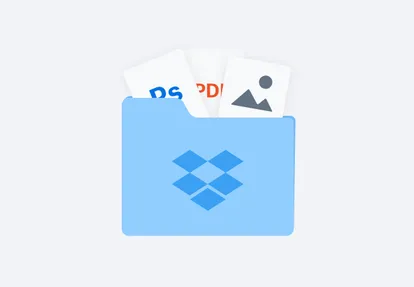JPG를 PDF로 변환
파일은 Dropbox 서버에서 안전하게 처리됩니다. ‘파일 업로드’를 클릭하면 Dropbox 이용 약관에 동의하는 것입니다. Dropbox가 사용자의 데이터를 어떻게 사용하고 보호하는지 개인정보처리방침에서 알아보세요.JPG를 PDF로 변환하는 방법
파일 업로드 버튼을 클릭한 후 PDF로 변환하려는 JPG 이미지를 선택합니다.
Dropbox에서 초고속으로 JPG가 PDF로 변환되는 과정을 지켜봅니다.
변환된 PDF를 장치에 바로 다운로드합니다.
Dropbox에 가입해 추가적인 PDF 도구와 워크플로를 사용합니다.
아이디어 구상에서 완료까지, 모두 Dropbox에서
파일을 저장하고 공유하는 것부터 문서에 서명하여 전송하고 화면을 녹화하고 댓글을 추가하는 작업까지, Dropbox에서 모두 가능합니다.
Dropbox 심층 활용
Dropbox 계정에서 JPG 파일을 PDF로 변환하는 기능은 시작에 불과합니다. Dropbox가 제공하는 전용 PDF 도구와 워크플로를 사용하면 간편하게 PDF를 저장하고, 편집하고, 공유할 수 있습니다.
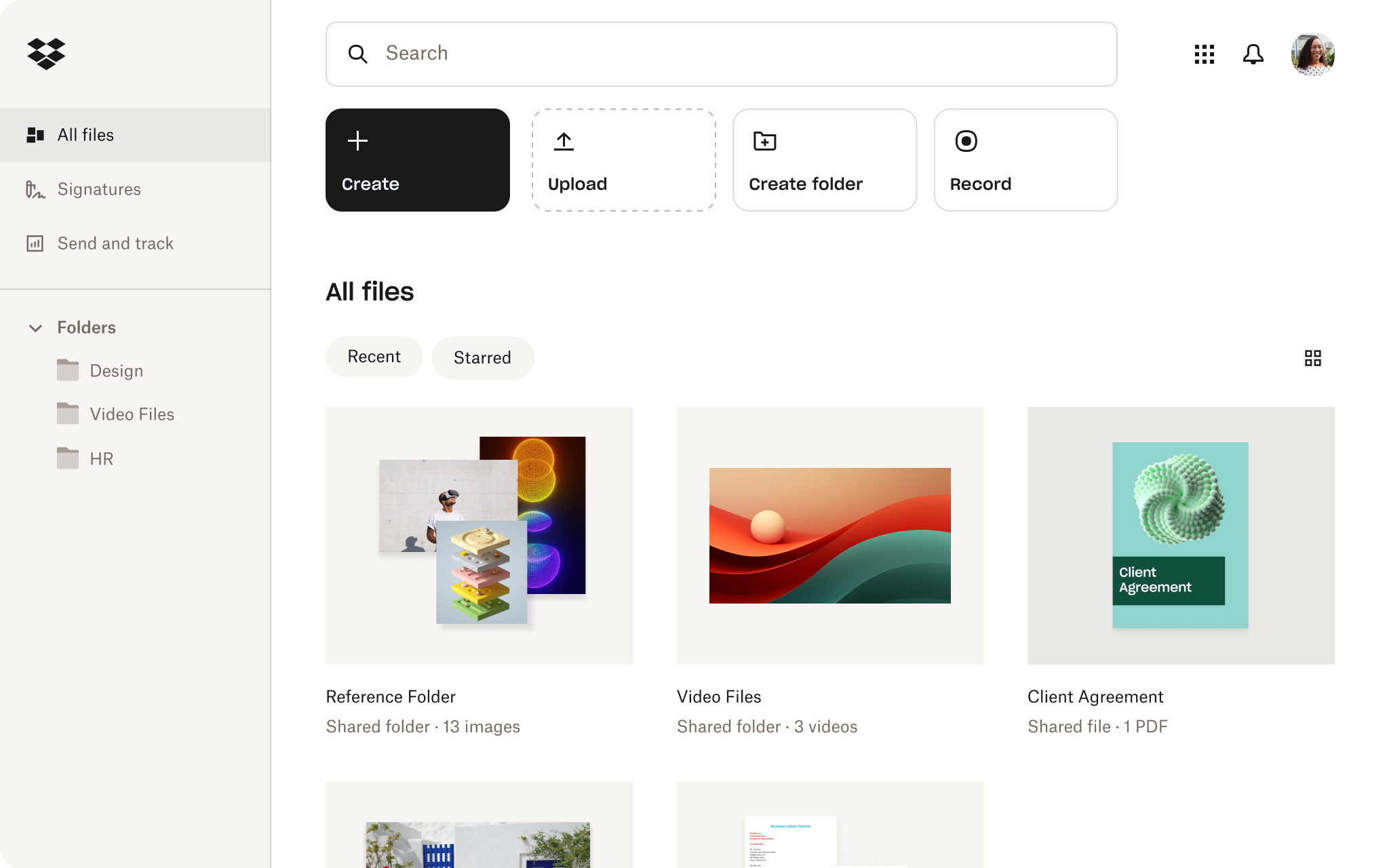
내장된 편집기를 사용해 온라인으로 PDF 편집
기술에 정통할 필요도, 여러 도구를 왔다 갔다 하며 파일을 변환할 필요도, 별도의 소프트웨어를 설치할 필요도 없습니다. Dropbox를 사용해 한 공간에서 간편하게 PDF로 변환한 파일을 편집하세요.
방법은 간단합니다. 파일을 선택한 후 PDF 수정을 클릭하면 PDF 편집기가 열립니다. 여기에서 PDF 페이지를 추가하고, 제거하고, 순서를 변경하고, 회전할 수 있습니다.
주석을 달아야 하나요? 그리기 도구, 텍스트 상자, 텍스트 강조 도구를 사용해 간편하게 메모를 작성하고 피드백을 제공할 수 있습니다.

자주 묻는 질문(FAQ)
JPG를 PDF로 변환하면 이미지의 해상도를 그대로 유지할 수 있습니다. 메신저 앱 같은 플랫폼은 이미지를 전송할 때 이미지 파일을 자동으로 압축해 이미지의 해상도가 손실될 수 있습니다. PDF 변환은 특히 고해상도 파일을 공유해야 할 때 유용합니다.
Dropbox를 사용하면 간단하게 여러 개의 JPG 파일을 PDF로 변환하고 하나의 PDF 문서로 병합할 수 있습니다.
Dropbox를 사용하면 JPG뿐만 아니라 WebP, PNG, JPEG 등의 일반적인 이미지 형식을 PDF로 변환할 수 있습니다. 이 모든 작업이 클라우드 스토리지 계정 내에서 가능합니다.
Dropbox 계정에 저장된 모든 JPG 파일은 파일을 다운로드하거나 별도의 소프트웨어를 사용하지 않고도 PNG 또는 PDF로 변환할 수 있습니다.